In questo articolo troverete una breve guida utile a configurare un programma per multitabblare su Pokerstars.it: Tableninja. Una volta installata la versione trial, abbiamo 30 giorni di prova con tutte le funzionalità
Multitablare su PokerStars con TableNinja
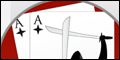
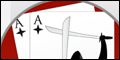
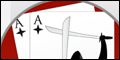
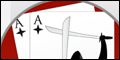
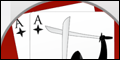
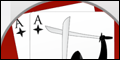
Infatti con esso possiamo velocizzare e/o automatizzare molte operazioni:
- ci iscrive in automatico ai sit, tenendone aperti un tot contemporaneamente per il numero totale che decidiamo o per un tempo stabilito
- chiude in automatico i sit terminati e le lobby
- attiva in automatico il time bank ed eventualmente ci toglie dal sit-out sempre in automatico
- chiude in automatico fastidiosi popup
- si possono impostare delle bet standard anche a seconda del livello dei bui
- ad ogni action si può associare un tasto ed in pratica con soli 3 tasti si gioca
- ci visualizza quanti big blind abbiamo disponibili
- ci porta al primo tavolo che necessita azione
- molte altre opzioni
Ecco uno screen che ho ripreso durante una mini-sessione di poker online fatta per testare il programma. Come vedete, io gioco con i tavoli sovrapposti ma voi potrete disporli come meglio vi piace, basta selezionare il layout preferito nell’apposita scheda.

Vediamo ora come configurarlo. Questa è la prima scheda:
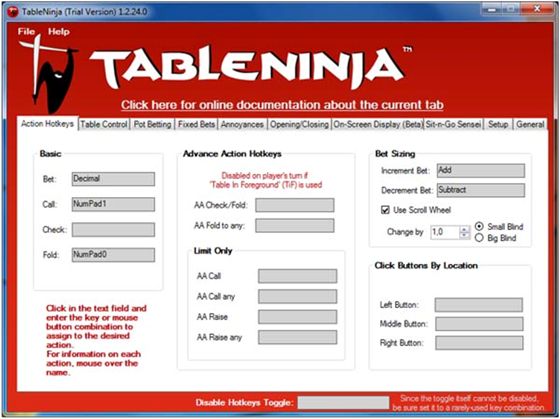
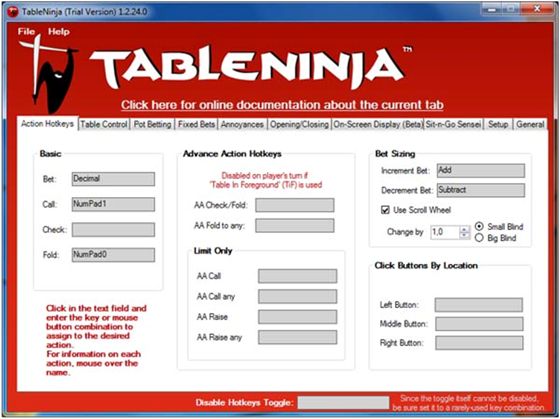
Nella sezione basic impostiamo i tasti principali che useremo durante il gioco; io uso quelli del tastierino numerico ma potete usare qualsiasi tasto. ‘bet’ ho messo il puntino del tastierino, ‘call’ il numero 1 (ma si usa pochissimo nei sit, magari quando abbiamo le odds per vedere una CB al flop), ‘fold’ il tasto 0. Come vedete il check l’ ho lasciato in bianco perché, se non ci sono puntate, eseguo la medesima azione premendo il tasto ‘fold’ e quindi, nel mio caso, lo zero.
In ‘Bet Sizing’ gli diciamo di usare la rotellina del mouse per variare le puntate e se la variazione deve essere in small o big blind, usando solo la tastiera e le size predefinite come vedremo più avanti questa funzione non la uso.
Passiamo alla scheda successiva:
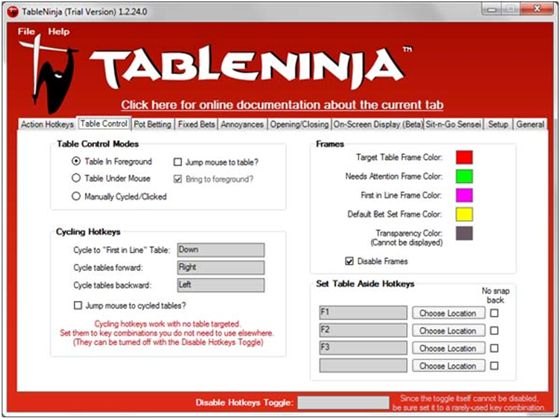
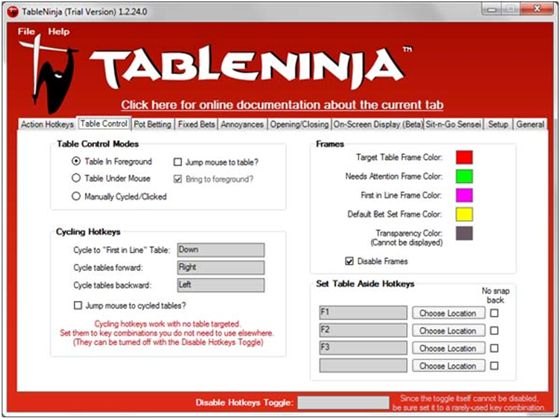
In ‘Table Control Modes’ selezioniamo ‘Table in Foreground’ se giochiamo a cascata o sovrapposti, mentre ‘Table Under Mouse’ se giochiamo con i tavoli affiancati.
‘Cycling Hotkeys’ ci permette di spostare il fuoco tra i tavoli aperti, io ho messo freccia giù per tornare al primo tavolo che richiede azione, freccia sx per tornare al tavolo precedente, freccia dx per andare al tavolo successivo.
‘Frames’ permette di evidenziare i tavoli con una cornice colorata, consiglio di disabilitare questa funzione perché consuma molta memoria.
‘Set Table Side Hotkeys’ ci permette di spostare un tavolo in un area dello schermo che possiamo scegliere cliccando ‘Choose Location’, questo ci può servire quando magari vogliamo seguire l’azione su un tavolo in particolare.
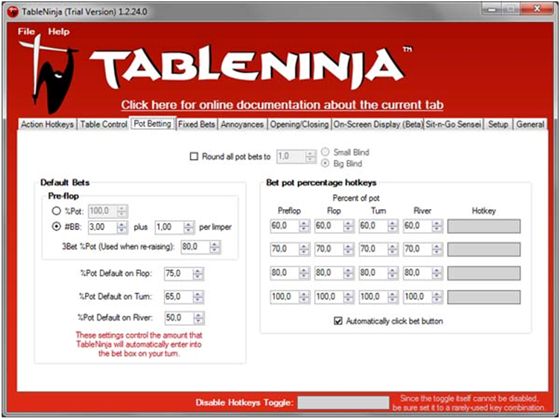
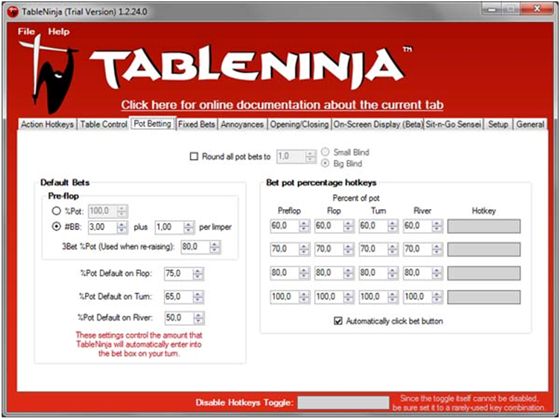
In questa scheda selezioniamo le puntate di default, in ‘Default Bets’ il raise standard, la 3bet standard e le percentuali del piatto per la continuation bet nelle varie streets.
In ‘Bet pot percentage hotkeys’ possiamo assegnare dei tasti corrispondenti ad una percentuale di puntata, io non lo uso perché, come vedremo più avanti, uso delle bet automatiche in base alla situazione.
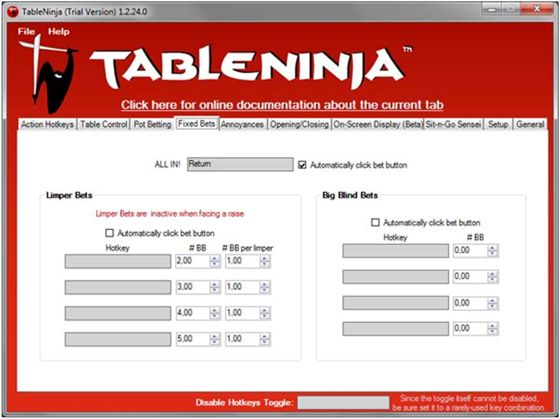
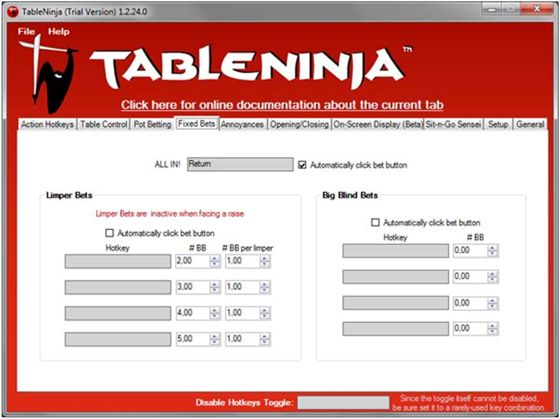
In questa scheda ho impostato solo il tasto per il push, io ho messo ‘Invio’ del tastierino numerico, ceccate anche ‘Automatically click bet button’ cosi da compiere l’azione premendo un solo tasto.
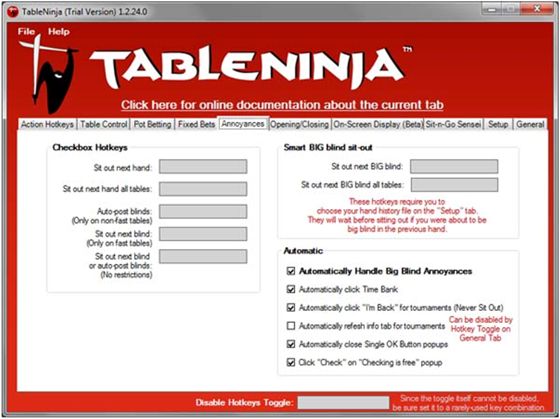
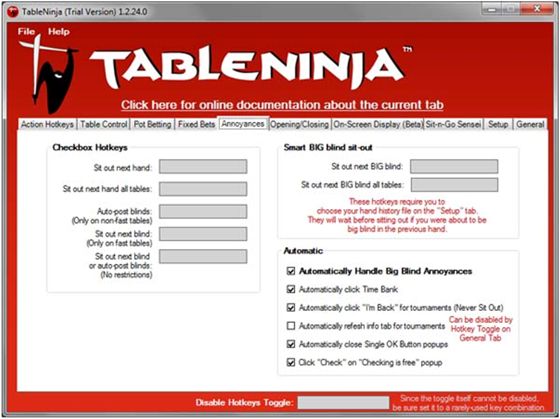
Questa scheda è una delle più importanti: io ho selezionato i tasti che vedete, in modo che il programma mi clicca il Time Bank in automatico, mi toglie dal Sit Out, mi chiude fastidiosi popup.
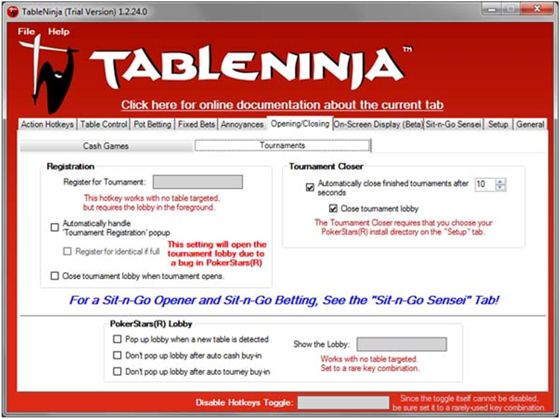
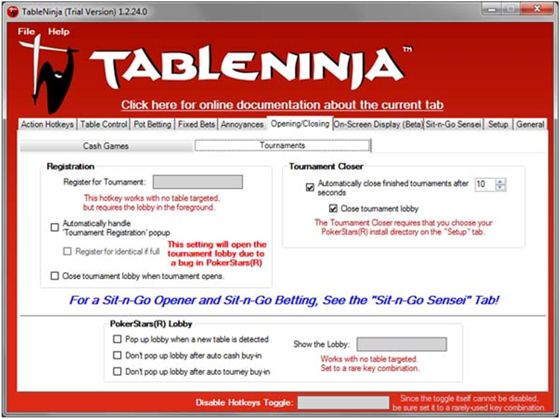
In questa scheda ho impostato solo il tab per i sit, ho impostato che mi chiuda il tavolo dopo 10 secondi in modo che all’occorenza ho il tempo di segnarmi l’ultima mano, allo stesso tempo ceccando ‘Close tournament lobby’ mi chiude la lobby del sit in automatico.
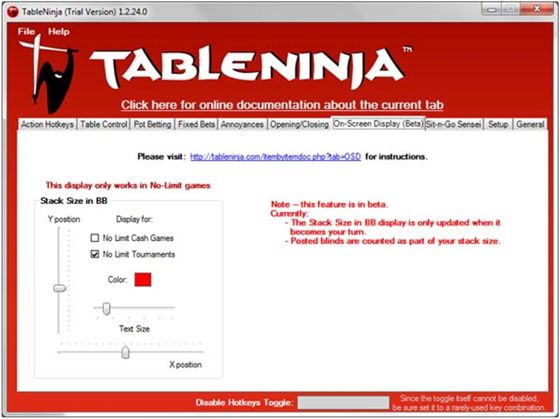
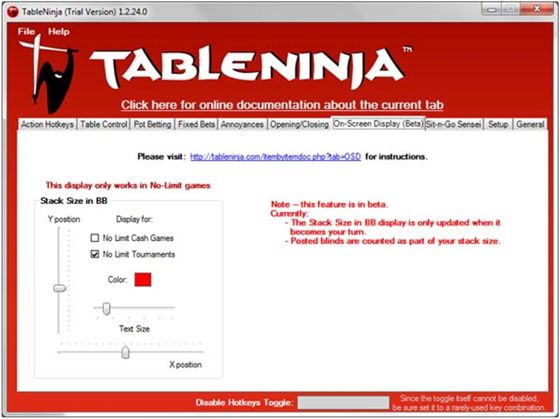
Questa funzione anche se in beta è molto utile in quanto ci visualizza sul tavolo quanti Big Blind abbiamo, possiamo scegliere il colore della scritta, con ‘Text Size’ la grandezza, con Y e X position posizionarla a nostro piacimento sul tavolo, io l’ho messa vicino al mio posto:
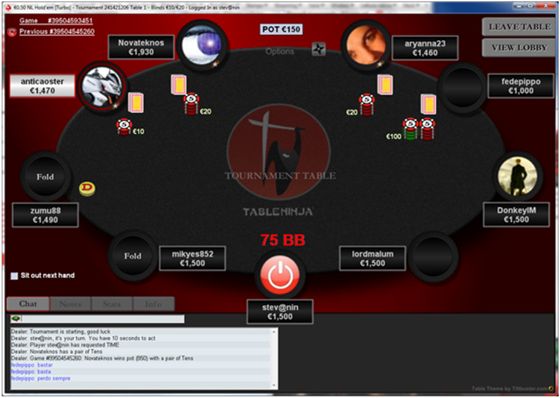
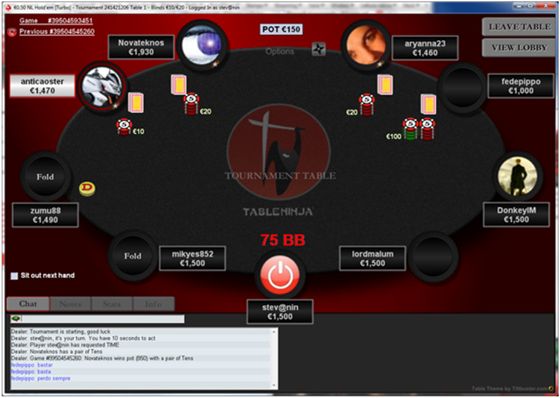
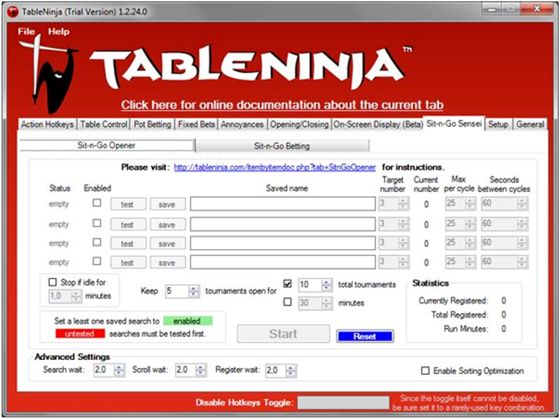
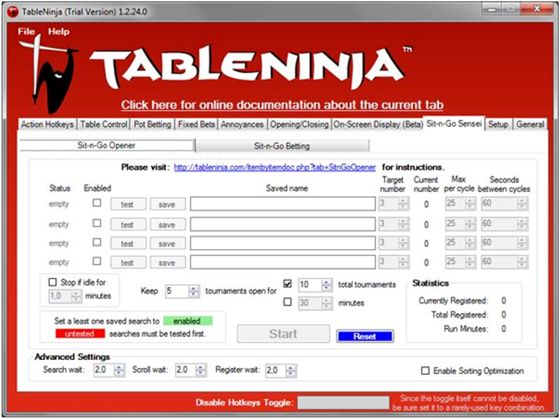
In questa scheda configuriamo l’apertura automatica dei sit, prima bisogna attivare nella lobby di Pokerstars i filtri che ci servono in modo che appaiano solo i sit che ci interessano, andiamo ora ad impostare la scheda, clicchiamo ‘test’ e andiamo a configurare: su ‘Target number’ mettiamo a quanti sit max alla volta ci deve registrare, su ‘Max per cycle’ quanti sit aprire ad ogni passaggio che Ninja fa nella lobby, ‘Second between cycles’ dice al software ogni quanto tempo deve scansionare la lobby.
In ‘Keep tournaments open for’ gli diciamo quanti sit vogliamo tenere aperti contemporaneamente e per quanto tempo o per quanti tavoli in totale.
Una volta configurato il tutto dovrebbe attivarsi il tasto ‘Start’ con cui possiamo dare inizio alla nostra sessione.
Adesso andiamo a vedere il tab ‘Sit-n-Go Betting’ della stessa scheda:
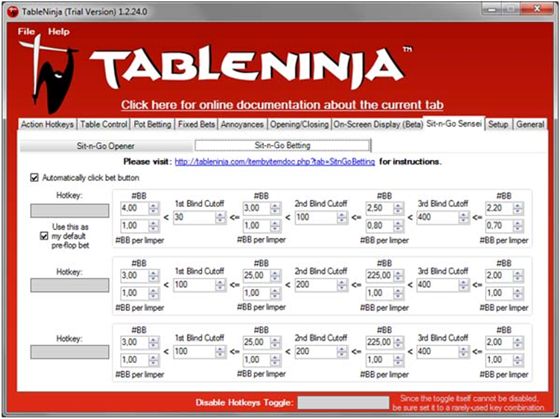
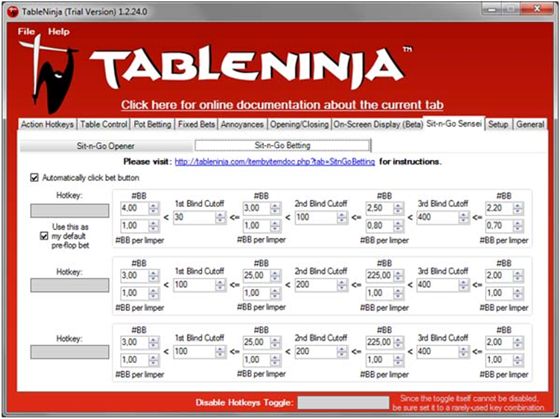
Come vedete ho impostato il programma in modo che mi scriva in automatico i size di betting preflop in base al livello, per esempio se i blinds sono inferiori a 30 mi imposterà la puntata corrispondente a 4BB + uno per ogni limpers, qui potete mettere le size che più vi piacciono anche a seconda del vostro stile di gioco.
Ceccando ‘Use this as my default pre-flop bet’, alla semplice pressione del tasto ‘bet’ (nel mio caso il puntino del tastierino numerico’) punteremo secondo quanto abbiamo impostato, naturalmente anche qui cecchiamo la casella ‘Automatically click bet button’ cosi da svolgere l’azione premendo un solo tasto.
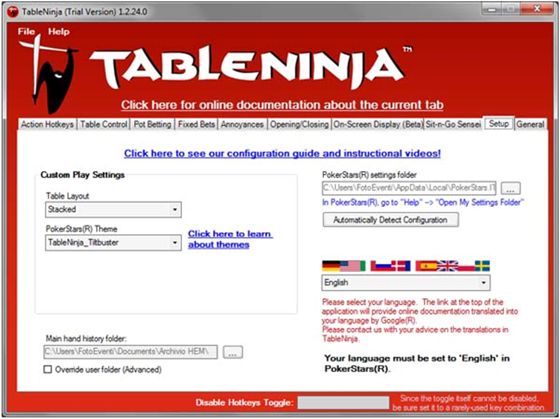
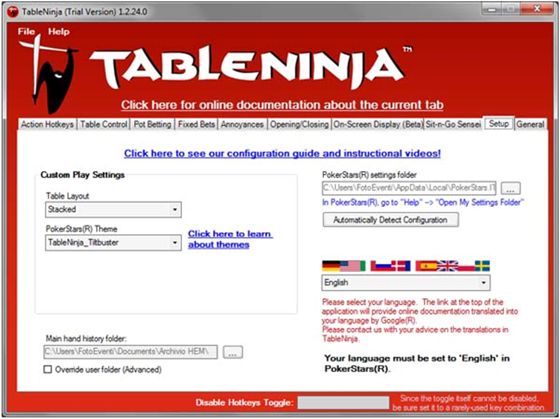
In ‘Custom Play Setting’ gli diciamo in che modo giochiamo (Stacked, Tiled, Cascaded ecc.) e selezioniamo il tema che usiamo, per sicurezza, mettiamo uno dei temi compatibili che appaiono, anche se il programma funziona anche con altri temi, previo, testare il tutto.
Ho messo pure dove si trovano le HH e i settaggi della sala anche se non so quale sia l’utilità, invece è fondamentale mettere la sala in Inglese (nella lobby di PS, sotto lingua si seleziona ‘gioca in Inglese)
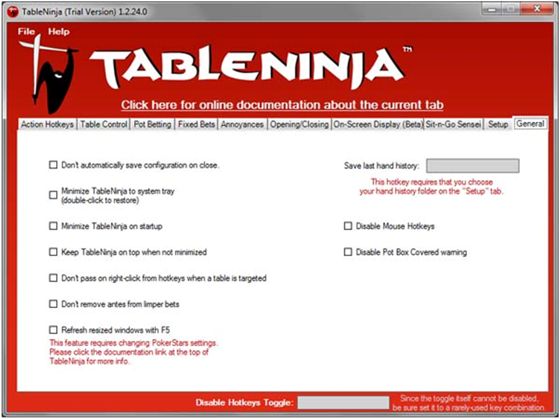
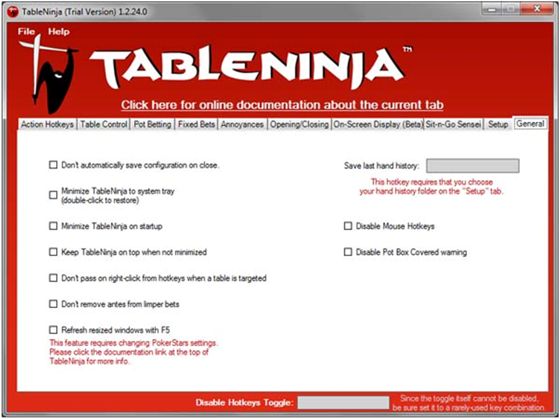
Questa è l’ultima scheda, io la ho lasciata in bianco, eventualmente vi serva qualcuna delle opzioni, ceccatela.
Ecco fatto, adesso siamo pronti a selvagge sessioni con multitabbling spinto.
Salutandovi, voglio ringraziare in particolare Salsa-vb e Wyllis, i quali, con i loro video, mi hanno permesso di configurare facilmente il programma.
Stev@nin







